Reklama
Podľa Ministerstvo dopravy USA, približne 10 percent všetkých smrteľných nehôd spôsobených vozidlami je spôsobených rozptýleným riadením vozidla a 14 percent z nich je priamo spôsobených používaním mobilných telefónov.
Pri takomto riziku by riešenie, ako je Google Assistant, mohlo výrazne znížiť vaše riziko, že dôjde k nehode v dôsledku vášho telefónu.
CDC hlási, že ak idete rýchlosťou 55 km / h a zrútite oči z cesty na päť sekúnd, z akéhokoľvek dôvodu prejdete vzdialenosť celého futbalového ihriska. To je 360 stôp! Úlohy, ako je vyhľadávanie hudby, kontrola správ alebo dokonca napísanie kontaktu, ktorý chcete zavolať, odstránia vaše oči z cesty dlhšie ako to.
Budeme diskutovať o tom, ako vám môže pomocník Google pomôcť zvládnuť všetky rozptýlenia, ktoré ľudia cítia pri telefonovaní počas jazdy so svojím telefónom.
1. Vyhľadávanie a prehrávanie hudby




V súčasnosti väčšina ľudí prehrávať hudbu vo svojich autách z telefónov Ako prehrávať hudbu z telefónu do autorádiaChcete prehrávať hudbu z telefónu do stereo automobilu? Tu sú všetky vaše možnosti a ako si vybrať najlepší spôsob. Čítaj viac , nie rádio. Ale ak ste niekedy hľadal hudbu na Spotify Spotify Music Streaming: Neoficiálny sprievodcaSpotify je najväčšia služba streamovania hudby v okolí. Ak si nie ste istí, ako ju používať, táto príručka vás prevedie touto službou a ponúkne niekoľko najdôležitejších tipov. Čítaj viac (alebo Hudba Google Play Sedem najlepších hudobných funkcií Google PlayOplatí sa Hudba Google Play vyskúšať? Tu je sedem najpútavejších funkcií, ktoré nájdete v službe streamovania hudby Google. Čítaj viac ), potom viete, že to znamená zadanie vyhľadávania a prehľadávanie albumov a zoznamov skladieb. Robiť to počas jazdy je takmer nemožné.
Asistent Google zjednodušuje proces spúšťania piesne ako nahlas. Všetko, čo musíte urobiť, aby ste túto funkčnosť dosiahli, je nastaviť si v službe Google Assistant svoju obľúbenú hudobnú službu:
- Spustite aplikáciu Google Assistant a klepnite na modrú ikonu zásuvky.
- Kliknite na trojbodku Ponuka a vyberte nastavenie.
- vybrať hudba
- Prepojte svoju obľúbenú hudobnú službu a nastavte ju ako predvolenú.
To je všetko. Keď nabudúce budete chcieť počúvať hudbu vo svojom aute, jednoducho povedzte „OK Google, hrajte [interpreta, album, pieseň alebo playlist]. " Asistent Google použije vašu predvolenú hudobnú službu, ale môžete pripojiť „na Pandora“ alebo podobné ďalší.
Asistent Google automaticky spustí aplikáciu a začne prehrávať požadovanú hudbu.
2. Kontrola a odosielanie správ
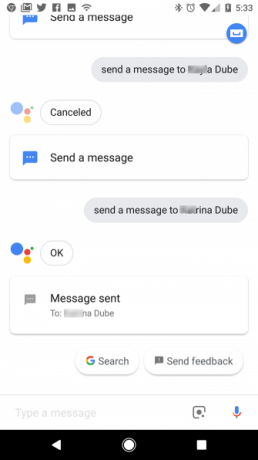


Písanie textových správ je jedným z najnebezpečnejších spôsobov používania telefónu počas jazdy. Vaša pozornosť sa zvyčajne zameriava na písanie textu dlhšie ako päť sekúnd.
Asistent Google zjednodušuje posielanie textových správ komukoľvek vo vašom zozname kontaktov vyslovením „OK Google, pošlite správu na [meno kontaktu]“.
Meno kontaktu, ktorým hovoríte, by sa malo zhodovať s jedným kontaktom v zozname kontaktov. Ak existuje viac ľudí s rovnakým menom, budete musieť klepnúť na požadované meno, tak to skúste uistite sa, že všetky kontakty majú zreteľný štítok 10 jednoduchých tipov na záchranu kontaktov Google pred zanedbanímKontakty Google sú pravdepodobne najmenej organizované zo všetkých služieb Google, ktoré využívame. Väčšina z nás to zanedbáva. Tu je kompletný sprievodca na jarné čistenie a organizovanie kontaktov Google. Čítaj viac .
Asistent Google vyvolá ďalšie okno a požiada vás, aby ste vyslovili svoju správu. Potom to pre vás napíše a odošle. Na svoj telefón sa nemusíte pozerať raz.
Môžete si nechať nahlas prečítať aj svojich päť posledných textových správ. Stačí povedať: „OK Google, ukáž mi posledné textové správy.“ Asistent Google vás prevedie nasledujúcimi správami:
- Asistent vám prečíta meno odosielateľa a spýta sa: „Chcete ho počuť, odpovedať alebo ho preskočiť?“
- Ak poviete „počuť“, asistent vám textovú správu prečíta.
- Ak chcete vysloviť svoju odpoveď, vyslovte odpoveď a správa sa odošle automaticky.
- Ak poviete „preskočiť“, asistent prejde k ďalšiemu odosielateľovi a zopakuje sa.
Keď nabudúce budete počuť, že „príchod“ prichádzajúcej správy sa spolieha na to, že vás Asistent aktualizuje. Ruky držte za volantom a oči sledujte na ceste.
3. Telefonovanie


Podľa Národný inštitút bezpečnosti dopravy, vodiči, ktorí telefonujú počas jazdy, majú štyrikrát väčšiu pravdepodobnosť dopravnej nehody, ktorá by mohla viesť k vážnemu zraneniu alebo smrti.
Ak existuje núdzový stav alebo nemáte na výber iný spôsob telefonovania, nezvedajte telefón, aby ste mohli vytočiť číslo. To výrazne zvyšuje pravdepodobnosť nehody. Namiesto toho jednoducho povedzte „OK Google, zavolajte [kontakt]“.
Majte na pamäti, že telefonovanie je stále formou rozptýlenej jazdy. Nie je to takmer také nebezpečné, ako keď držíte telefón a píšete, ale je dokázané, že skracuje reakčný čas počas jazdy.
Ak musíte počas jazdy uskutočniť hovor, urobte to pomocou pomocníka Google a urobte to striedmo.
4. Spustenie GPS navigácie


Mapy Google sú ďalšou z mnohých služieb Google integrovaných s asistentom. Počas pokusu o jazdu nemusíte zadávať adresy do Máp Google.
Asistent Google, rovnako ako iné úlohy, ktoré sme spomenuli, uľahčuje vyhľadanie vašej cesty kdekoľvek. Nechajte svoje telefón v kolíske Najlepšie držiaky automobilových telefónov na pripevnenie systému Android alebo iPhoneDržiak do auta vám umožní držať telefón počas jazdy v bezpečí a poskytuje vám ľahký prístup k GPS, hudbe a ďalším funkciám. Tu sú úchytky na autá, ktoré by ste si mali kúpiť. Čítaj viac a jednoducho sa ho opýtajte, ako sa dostať do cieľa pomocou príkazu „Navigovať na [miesto]“.
Asistent Google vyhľadá vami zadanú firmu alebo adresu a automaticky otvorí danú trasu v zobrazení navigácie. Kľúčom je, aby ste sa uistili, že príkaz začnete príkazom „navigovať“. Uistite sa, že názov polohy je niečo, čo spoločnosť Google dokáže vo vašej oblasti identifikovať.
Ďalšie hlasové príkazy Google Assistant na riadenie vozidla
Vyššie uvedené príkazy pokrývajú väčšinu scenárov, v ktorých bude možno potrebné použiť telefón v aute. Ale tu je niekoľko ďalších, ktoré vám môžu pomôcť sústrediť sa na cestu namiesto na telefóne:
- Zapnite Bluetooth: Ak sa zvuk telefónu pripojí k automobilu pomocou rozhrania Bluetooth, tento príkaz sa hodí.
- Zmeňte hlasitosť na [percento]: Hlasom telefónu môžete upraviť ľubovoľnú úroveň hlasu.
- Aká je premávka na ceste do [cieľa]: Zistite, aká je hustá premávka a ako dlho vám potrvá, kým sa dostanete do svojho cieľa.
- Kde je najbližšie [podnikanie]: Nájdite najbližšiu čerpaciu stanicu, obchod s potravinami, reštauráciu alebo akékoľvek iné podnikanie.
- Kedy mám nasledujúcu udalosť ?: Keď sa chystáte do práce alebo do školy, buďte pripravení tým, že vás Asistent Google pripraví na vašu prvú udalosť v kalendári dňa.
- Prehrať správy: Ruky držte mimo dosahu rádiového vytáčania. Stačí nechať pomocníka Google prehrávať ranné správy z najlepších spravodajských zdrojov, ako sú NPR, USA Today, Fox News a ďalšie.
- Vytvorte schôdzku [názov udalosti] pre [dátum a čas]: Asistent Google vytvorí ľubovoľnú udalosť, ktorú ste opísali v čase a čase, ktorý ste nastavili.
Majte na pamäti, že mnoho štátov má zákony týkajúce sa toho, či je používanie smartfónu v režime hands-free počas jazdy legálne. Pred použitím ktoréhokoľvek z vyššie uvedených hlasových povelov skontrolujte tieto zákony.
Počas jazdy zostaňte v bezpečí v aute
V perfektnom svete by nikto počas jazdy vôbec nepoužíval svoj telefón. Problém je v tom, že príliš veľa ľudí stále robí, a to spôsobom, ktorý je mimoriadne nebezpečný.
Je dôležité, aby ste sa vždy dívali na cestu a ruky na volant.
A nemysli si, že si bezpečné, keď posielate textové správy a chodíte 8 Zlyhanie textových správ a chôdze: nestaňte sa ďalšou obeťouTextové správy a chôdza môžu byť veľmi nebezpečné. Pozrite sa na tieto neúspešné videá a získajte informácie o bezpečnej chôdzi a posielanie textových správ. Čítaj viac —Môžete sa zraniť aj na zemi!
Ryan má titul bakalára v odbore elektrotechnika. Pracoval 13 rokov v automatizačnom inžinierstve, 5 rokov v IT a teraz je aplikačným inžinierom. Bývalý šéfredaktor MakeUseOf, vystúpil na národných konferenciách o vizualizácii údajov a vystupoval v celoštátnych televíziách a rozhlase.


